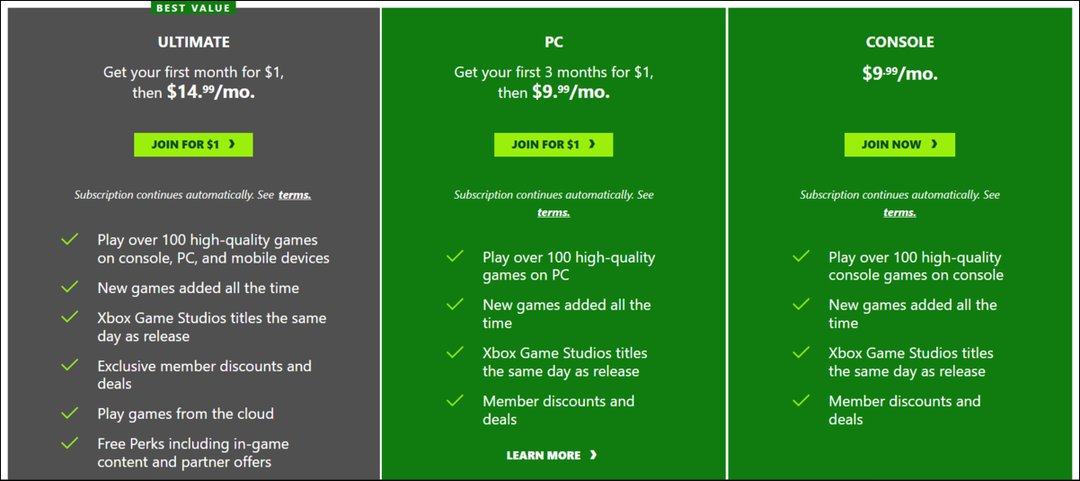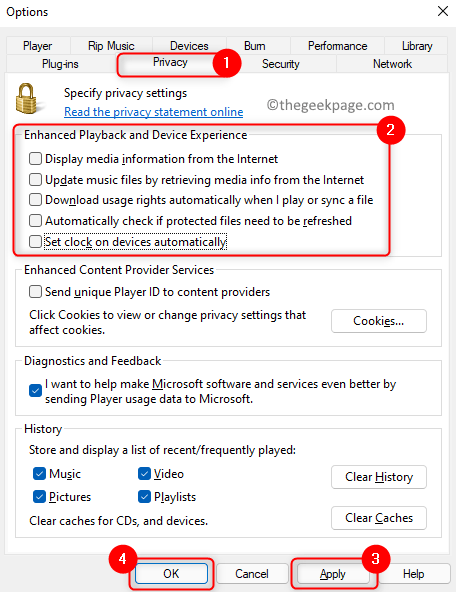Viele Fixes kommen in den Dev-Kanal.
- Microsoft hat den neuen Datei-Explorer auf Geräten von Insidern getestet.
- Auf Build 23440 aus dem Dev-Kanal wurden hier und da ein paar Korrekturen implementiert.
- Abgesehen davon hat Redmond auch einige Änderungen und Updates eingeführt.
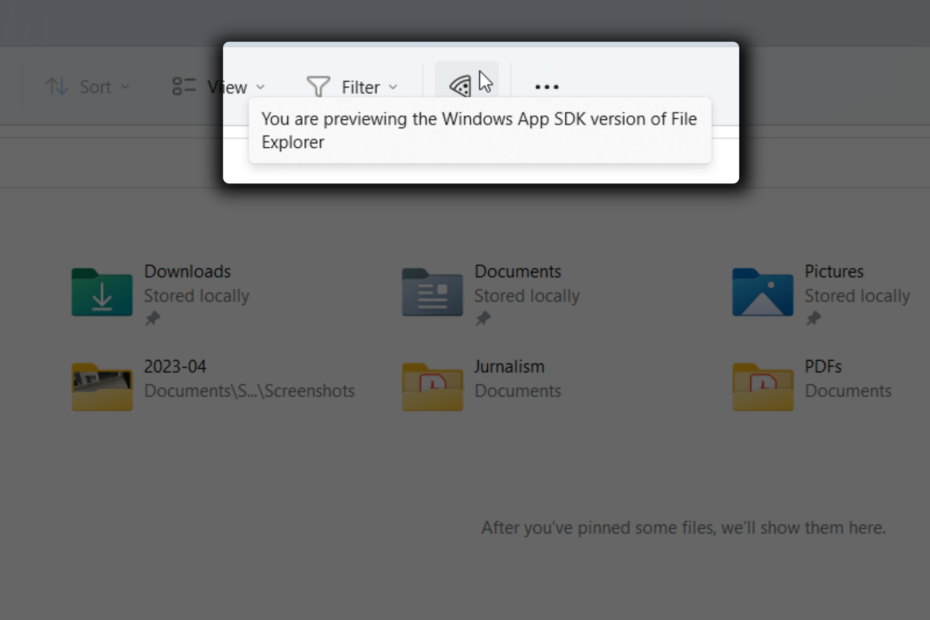
Die Zeit des Monats ist da, wenn Microsoft Builds für Insider einführt. Für diejenigen, die sich für den Dev-Kanal angemeldet haben, haben Redmond-Beamte jetzt Windows 11 Build 23440 bereit installiert zu werden.
Zuvor haben wir Geschichten darüber veröffentlicht, wie der Technologieriese auf die umsteigen will WinAppSDK Ökosystem für die Zukunft des Datei-Explorers und einige Benutzer haben begonnen, ein Pizza-Symbol in der App als Zeichen dafür zu sehen, dass sie eine Vorschau des neuen Explorers sehen. Mit diesem Build scheint es, als würden wir irgendwo hinkommen, da einige wichtige Korrekturen eingeführt werden.
In der Vergangenheit haben einige Benutzer nach DPI-Änderungen verschwommene Symbole im Explorer erlebt, Shift + Rechtsklick auf eine Datei/einen Ordner, der nicht geöffnet wird mehr Optionen, das Kontextmenü öffnet sich weit entfernt von der Stelle, an der die Maus geklickt hat, und die Schaltfläche Neu in der Befehlsleiste zeigt keine an Dropdown-Liste. Dies hat Microsoft in diesem Build behoben.
Expertentipp:
GESPONSERT
Einige PC-Probleme sind schwer zu lösen, insbesondere wenn es um beschädigte Repositories oder fehlende Windows-Dateien geht. Wenn Sie Probleme haben, einen Fehler zu beheben, ist Ihr System möglicherweise teilweise defekt.
Wir empfehlen die Installation von Restoro, einem Tool, das Ihren Computer scannt und den Fehler identifiziert.
klicken Sie hier herunterzuladen und mit der Reparatur zu beginnen.
Dies sollte eine aufregende Neuigkeit für Windows-Enthusiasten sein, da Microsoft die Erfahrung des neuen Datei-Explorers weiter überarbeitet.
Abgesehen davon sehen wir auch Verbesserungen in der Windows-Spotlight Funktion, wie wir sie zuvor entdeckt haben. Und, wie Insider auf dem Kanarenkanal mit Build 25346, gibt es eine Option, um Netzwerkprobleme einfach über die Taskleiste zu diagnostizieren, ohne die App „Einstellungen“ öffnen zu müssen.
Welche anderen Verbesserungen kommen in Build 23440, fragen Sie sich vielleicht? Hier ist, was wir bisher bekommen haben.
Welche weiteren Verbesserungen kommen in Windows 11 Build 23440?
[Startmenü]
- Wir probieren eine Empfehlung im Startmenü aus, um schnell auf die Versionshinweise für Windows Insider Preview-Builds zuzugreifen. Insider können auf die Empfehlung in Start klicken, wo dieser Blogbeitrag für Build 23440 geöffnet wird, um mehr über alle Änderungen und Verbesserungen zu erfahren, die im Build enthalten sind. Lassen Sie uns wissen, was Sie von dieser Erfahrung halten. Zur Erinnerung: Die Einstellungen für die Empfehlungen zum Start können über Einstellungen > Personalisierung > Start angepasst werden.
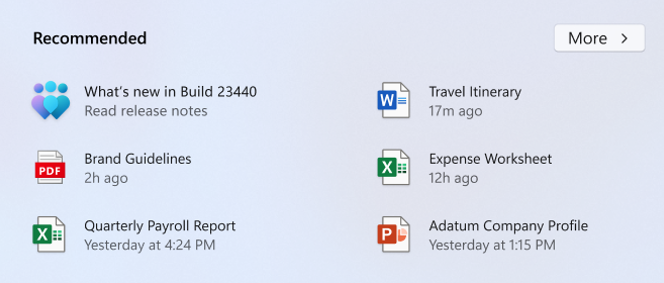
[Taskleiste & Taskleiste]
- Sie können jetzt die Uhrzeit und das Datum in der Taskleiste ausblenden. Sie können dies aktivieren, indem Sie mit der rechten Maustaste auf die Taskleistenuhr klicken und „Datum und Uhrzeit anpassen“ auswählen.
- Wenn Sie mit der rechten Maustaste auf das Netzwerksymbol in der Taskleiste klicken, haben wir die Option zur Diagnose von Netzwerkproblemen hinzugefügt.
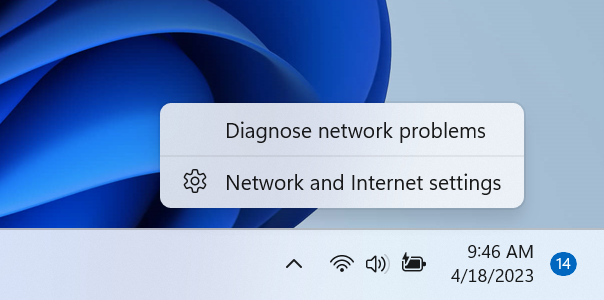
[Suche in der Taskleiste]
-
Wir untersuchen ein neues Hover-Verhalten für das Suchfeld und den Hervorhebungsglanz der Suche. Das vorgeschlagene Interaktionsmodell zielt darauf ab, ein ansprechenderes Sucherlebnis zu schaffen, indem das Such-Flyout aufgerufen wird, wenn Sie den Mauszeiger über den Suchfeld-Glanz bewegen. Dieses Verhalten kann angepasst werden, indem Sie mit der rechten Maustaste auf die Taskleiste klicken, „Taskleisteneinstellungen“ auswählen und Ihr bevorzugtes Suchfeld anpassen.UPDATE 20.04.: Aufgrund eines Problems, das nach der Veröffentlichung dieses Builds entdeckt wurde, haben wir diese Funktion vorerst deaktiviert und planen, sie in einem zukünftigen Flight wieder einzuführen.
[Windows-Spotlight]
- Wir haben das Symbol aktualisiert, das auf dem Desktop für Windows Spotlight angezeigt wird. Sie können Windows Spotlight einschalten, indem Sie mit der rechten Maustaste auf Ihren Desktop klicken, „Personalisieren“ wählen und dann das Windows Spotlight-Design auswählen.
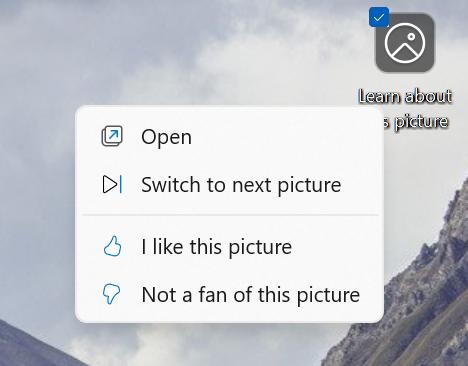
Behebt
[Taskleiste & Taskleiste]
- Es wurden einige Abstürze von explorer.exe behoben, die die Zuverlässigkeit der Taskleiste beeinträchtigten.
- Die Widgets-Aufruflogik wurde aktualisiert, sodass Sie jetzt mit der Maus schnell über das Widgets-Symbol streichen in der Taskleiste, während Sie woanders unterwegs sind, sollte es weniger wahrscheinlich sein, versehentlich Widgets zu öffnen. Zur Erinnerung: Wenn Sie es vorziehen, dass Widgets beim Hover nicht gestartet werden, gibt es dafür eine Option in den Widgets-Einstellungen.
[Suchen]
- Es wurde ein Problem behoben, bei dem der Cursor im Suchfeld nicht korrekt angezeigt wurde, wenn eine arabische Anzeigesprache verwendet wurde.
[Eingang]
- Es wurde ein Problem behoben, bei dem die Touch-Tastatur in einigen Fällen nicht richtig erkannte, dass eine Hardware-Tastatur verfügbar war.
[Fenster]
- Absturz von shellexperiencehost.exe behoben, wenn die Verbindung zu einem anderen Monitor mit WIN + P getrennt wurde.
[Benachrichtigungen]
- Es wurde ein Problem behoben, bei dem 2FA-Codes nicht erkannt wurden, wenn sie in Klammern standen.
[Live-Untertitel]
- Es wurde ein Problem behoben, das dazu führte, dass Live-Untertitel beim ersten Start abstürzten, da ein Problem den Abruf von Registrierungsdaten beeinträchtigte.
- Durch das Hinzufügen einer erweiterten Spracherkennungsunterstützung in den Sprach- und Regionseinstellungen werden jetzt die richtigen Dateien auf ARM64-Geräten installiert. Sie müssen Live-Untertitel nicht mehr neu starten, nachdem Sie zwischen den Untertitelsprachen gewechselt haben, die über die Sprach- und Regionseinstellungen installiert wurden. Sie müssen jedoch alle „Sprachpaket“-Einträge in Einstellungen > Apps > Installierte Apps deinstallieren, die installiert wurden, bevor die Sprach- und Regionseinstellungen korrigiert und über die Sprach- und Regionseinstellungen neu installiert wurden.
- Es wurde ein Problem in den Sprach- und Regionseinstellungen behoben, das dazu führte, dass der Installationsfortschritt der Sprachfunktion ausgeblendet wurde.
- Es wurde ein Problem behoben, das dazu führte, dass sich Live-Untertitel beim Hinzufügen eines Sprachmenüsymbols und einer Beschriftung überlappten.
[Taskmanager]
- Doppelklicken Sie auf die Titelleiste des Task-Managers, um das Fenster zu maximieren, sollte jetzt wieder funktionieren.
- Ein Absturz des Task-Managers wurde behoben, der Insider in den letzten paar Flügen beeinträchtigte.
[Barrierefreiheit]
- Es wurde ein Problem behoben, bei dem das Fenster für den Sprachzugriff nach dem Öffnen leer blieb.
- Es wurde ein Problem behoben, bei dem der Sprachzugriff abstürzte, wenn der Befehl verwendet wurde, um zum Anfang eines Dokuments zu gehen.
- Es wurde ein Problem behoben, bei dem die Befehle der Sprachausgabe STRG + Sprachausgabe + Pos1 und Strg + Sprachausgabe + Ende zum Bewegen zum Anfang und Ende des Textes in Edge nicht richtig funktionierten.
Haben Sie Windows 11 Build 23440 aus dem Dev-Kanal installiert? Lass es uns in den Kommentaren wissen!